
यह अप्रिय स्थिति कई इंटरनेट उपयोगकर्ताओं से परिचित है जो सेलुलर ऑपरेटरों से विश्वव्यापी नेटवर्क तक पहुंचने के लिए मॉडेम का उपयोग करते हैं। आपका कंप्यूटर डिवाइस और आराम या उपयोगी काम को खतरे में नहीं रखना चाहता है। लेकिन आपको घबराहट नहीं करना चाहिए और मरम्मत की दुकान या इलेक्ट्रॉनिक्स स्टोर में भागना नहीं चाहिए। स्वतंत्र रूप से गलती के कारण की पहचान करने और इसे खत्म करने की कोशिश करने की कोशिश करना बेहतर है। तो आप मॉडेम का पता लगाने के लिए सामान्य जॉवर ले सकते हैं?
मॉडेम का पता लगाने के साथ समस्या को खत्म करें
कारण यह तथ्य है कि कंप्यूटर या लैपटॉप मॉडेम का पता नहीं लगाता है, कई। उदाहरण के लिए, यूएसबी पोर्ट विफलता, पुराने ड्राइवर, वायरस, और इसी तरह। और यदि हार्डवेयर गलती के मामले में, आप एक प्रोग्रामिंग प्रोग्राम के साथ थोड़ा सा कर सकते हैं, तो कोई भी उपयोगकर्ता कष्टप्रद परेशानियों को खत्म करने और इंटरनेट पर जाने में सक्षम है। चलो सामान्य मॉडेम ऑपरेशन को बहाल करने के लिए लगातार कई कदम पास करते हैं।चरण 1: संकेत जांच
लगभग सभी मॉडेम आवास पर एक प्रकाश संकेतक से लैस हैं। देखो, क्या वह जलता है? यह संभव है कि आपके खोज के स्थान पर यह शायद सेलुलर नेटवर्क का कोई विश्वसनीय कवर नहीं है और इसलिए मॉडेम सही ढंग से काम नहीं करता है और इसका मुख्य कार्य नहीं करता है। किसी अन्य इलाके के बिंदु पर जाएं और समस्या हल हो जाएगी, डिवाइस प्रदाता के बेस स्टेशन से एक स्थिर सिग्नल का पता लगाएगा और इंटरनेट का उपयोग दिखाई देगा।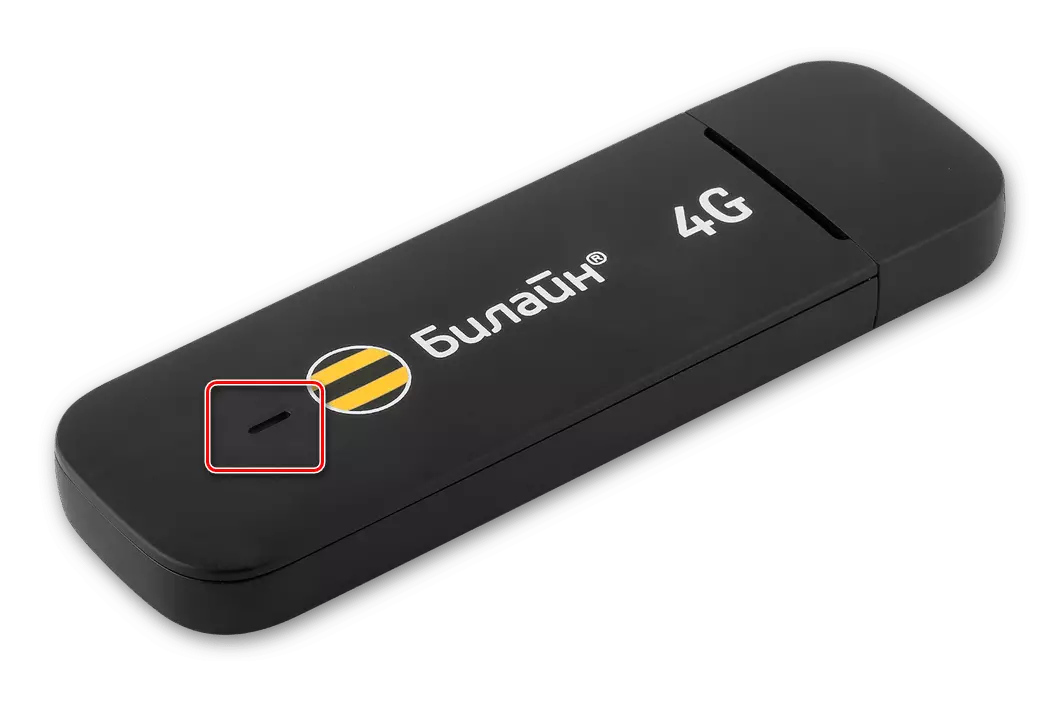
चरण 2: सत्यापन यूएसबी कनेक्टर
एक मॉडेम को कंप्यूटर पर कनेक्ट करना आम तौर पर यूएसबी पोर्ट के माध्यम से किया जाता है, इसलिए यह तर्कसंगत है कि यह कनेक्टर आपके पीसी पर दोषपूर्ण है। डिवाइस को दूसरे समान पोर्ट में डालने का प्रयास करें। यदि यूएसबी एक्सटेंशन का उपयोग किया जाता है, तो उसी केबल के साथ, इसे बदलें। सिस्टम यूनिट हाउसिंग के फ्रंट पैनल पर कनेक्टर मॉडेम का उपयोग न करें, क्योंकि इससे सत्ता के नुकसान और प्राप्त सिग्नल की ताकतों की ओर जाता है।
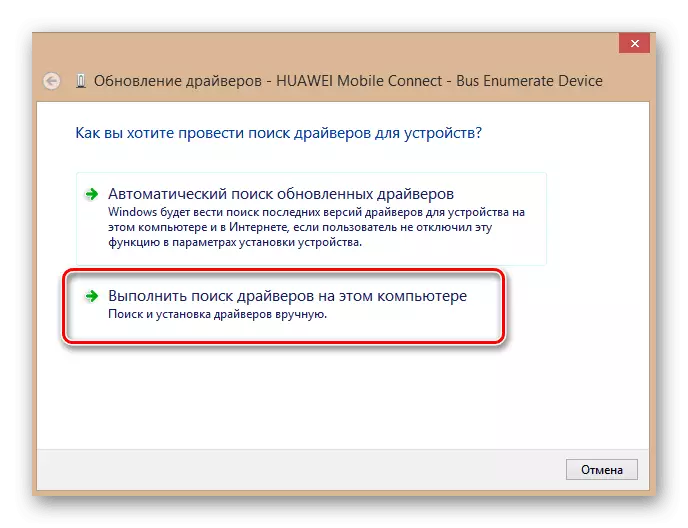
चरण 4: उपकरण कॉन्फ़िगरेशन को अपडेट करना
कभी-कभी ऐसा होता है कि ऑपरेटिंग सिस्टम गलत तरीके से कुछ उपकरणों को पहचानता है और एक उपकरण कॉन्फ़िगरेशन अद्यतन यहां मदद कर सकता है। चरण 3 के साथ समानता से, "डिवाइस प्रबंधक" खोलें और सामयिक टूलबार पर संबंधित आइकन दबाकर प्रक्रिया चलाएं। कोई सहायता नहीं की? फिर जाओ।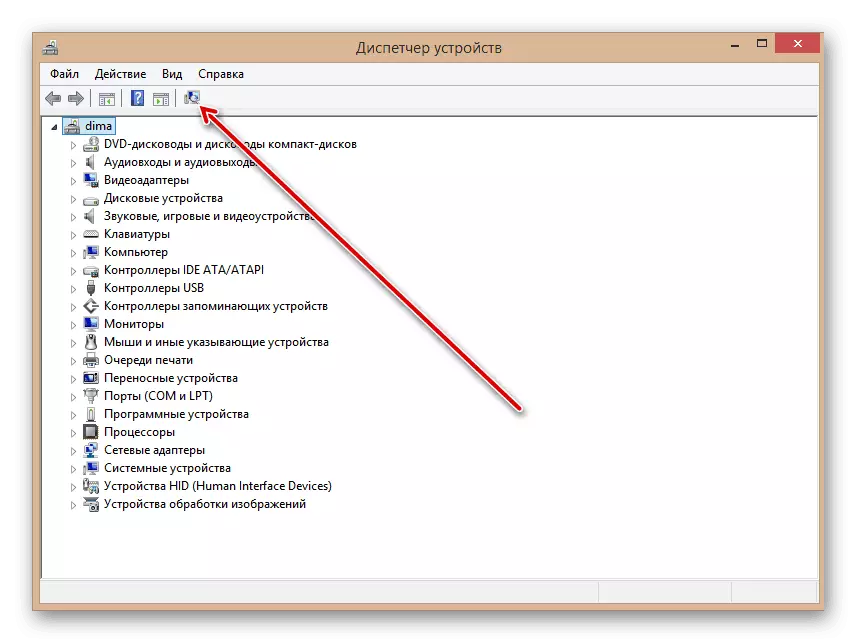
चरण 5: ऑपरेटिंग सिस्टम अपडेट
माइक्रोसॉफ्ट अक्सर विंडोज के लिए महत्वपूर्ण अपडेट का उत्पादन करता है और उन्हें अपने सर्वर पर डाउनलोड करने के लिए बाहर करता है। उन्हें समय-समय पर सेट करने का प्रयास करें, क्योंकि नए डिवाइस ताजा पैकेजों के बिना गलत तरीके से काम कर सकते हैं और सिस्टम निर्धारित भी नहीं कर सकते हैं। इसलिए, ओएस के स्वचालित अपडेट को डिस्कनेक्ट न करें और सॉफ़्टवेयर को अद्यतित रखें।यह भी देखें: विंडोज 10 को कैसे अपडेट करें
चरण 6: रजिस्ट्री की सफाई
कंप्यूटर पर रजिस्ट्री के क्लोग्स और अतिसंवेदनशीलता मॉडेम समेत उपकरणों के संचालन में खराबी का कारण बन सकती हैं। समय-समय पर हार्ड डिस्क को अनावश्यक कचरे से साफ करें। मैनुअल रजिस्ट्री संपादन केवल एक अनुभवी उपयोगकर्ता के लिए उपलब्ध है। बाकी को विभिन्न तीसरे पक्ष के कार्यक्रमों जैसे कि CCleaner द्वारा अनुशंसा की जा सकती है।
यह भी पढ़ें: त्रुटियों से विंडोज रजिस्ट्री को कैसे साफ़ करें
चरण 7: वायरस चेक
दुर्भावनापूर्ण कोड कंप्यूटर पर विभिन्न उपकरणों के काम में खराबी का कारण बनने में सक्षम हैं। एंटीवायरस सॉफ़्टवेयर को स्थापित करना और पीसी स्कैन चलाएं। वायरस का पता लगाने के मामले में, उन्हें संगरोध में रखें और निर्दयतापूर्वक हटाएं। इन जटिल कुशलताओं की पुनरावृत्ति की उपेक्षा न करें। और एंटीवायरस प्रोग्राम की स्वचालित निगरानी को डिस्कनेक्ट न करें।
यह भी देखें: कंप्यूटर वायरस से लड़ना
यदि उपरोक्त विधियों में से कुछ भी मॉडेम की दृश्यता के साथ समस्या को खत्म करने में मदद नहीं करता है, तो संभवतः यह शायद ही कभी दोषपूर्ण है। क्या इसे सुधारने की लागत होगी? इसे हल करना केवल संभव है। लेकिन इस तरह के उपकरणों की मॉडल श्रृंखला की निरंतर भर्ती को देखते हुए, शायद सबसे उचित विकल्प बेहतर विशेषताओं के साथ एक नया उपकरण हासिल करना है। इस तरह के लोहे के निर्माताओं द्वारा बताए गए संसाधन 3 साल हैं और इस समय के दौरान यूएसबी मॉडेम के पास तकनीकी और नैतिक रूप से होने का समय होता है।
यह भी पढ़ें: योटा मॉडेम के प्रदर्शन को बहाल करना
